Toppprogrammer for å forbedre bilder med lave piksler online og offline
Du kan ha gått gjennom en situasjon der du ikke hadde godt grep om kameraet eller telefonen som gjør bildet ditt uskarpt. Det er også tilfeller der du ber noen om å ta deg et bilde, men ikke er en tekniker innen fotografering. Det er frustrerende, spesielt hvis du sitter fast med bare ett uskarpt bilde. Du vil sannsynligvis ta en ny sjanse, men å komme tilbake til lokalet er et problem.
Heldigvis kan du lage høyoppløselige bilder fra bildene dine med lav oppløsning. Da vil du være trygg på å dele eller legge dem ut på nettet. På det notatet vil dette innlegget lede deg gjennom prosessen hvordan gjenopprette bilder med lav oppløsning ved å bruke de anbefalte programmene. Sjekk dem ut nedenfor.
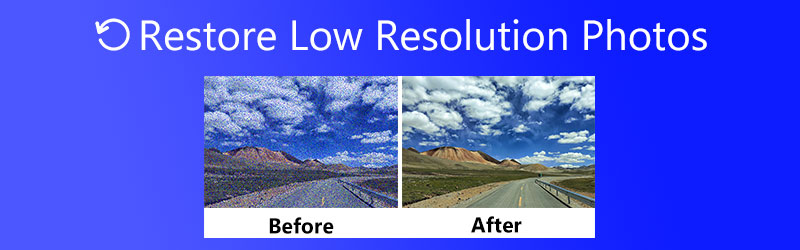

Del 1. Hvordan gjenopprette og forbedre lavoppløselige bilder online
Du kan få innfødte høyoppløselige filer med praktiske oppskaleringsverktøy, som Vidmore Free Image Upscaler Online. Programmet er infundert med avanserte SRCNN nevrale nettverk AI-teknologier som er ansvarlige for å forbedre bilder uten å miste kvalitet. I tillegg vil denne funksjonen gi deg en enkel og sikker opplevelse av programmet. På toppen av det kjører den godt på alle vanlige nettlesere, inkludert Google Chrome, Edge, Safari, osv. For flere funksjoner i programmet og en trinn-for-trinn-guide for hvordan du lavoppløselige bilder, fortsett å lese nedenfor.
Nøkkelegenskaper:
◆ Den tilbyr en automatisk forbedringsfunksjon for superoppløsningsbilder.
◆ Oppskaler bilder til forskjellige forstørrelsesfaktorer.
◆ Den støtter nesten alle populære formater, som PNG, JPG, TIF, BMP, etc.
◆ Forbedre bildekvaliteten i en nettleser uten installasjon nødvendig.
◆ Forhåndsvis utdataene før du laster det ned til datamaskinen.
Trinn 1. Besøk programmets nettside
Åpne din foretrukne nettleser og besøk nettstedet Vidmore Free Image Upscaler Online. Når du kommer til hjemmesiden, trykker du på Last opp bilde knappen, og filmappen din vises. Herfra velger du og laster inn ønsket bilde i programmet. Husk at bildet ikke kan overstige 5MB, men du kan laste opp hvilket som helst bildeformat.
Prøv Image Upscaler nå!
- Forbedre bildekvaliteten.
- Forstørr bildet til 2X, 4X, 6X, 8X.
- Gjenopprett gammelt bilde, fjern uskarphet bilde osv.

Trinn 2. Last opp et bilde og juster forstørrelsesfaktoren
Når du laster opp bildet ditt, vil programmet automatisk oppskalere bildet med en 2X forstørrelsesfaktor. På den annen side kan du oppskalere bildet med 4X, 6X eller 8X mens du opprettholder kvaliteten.
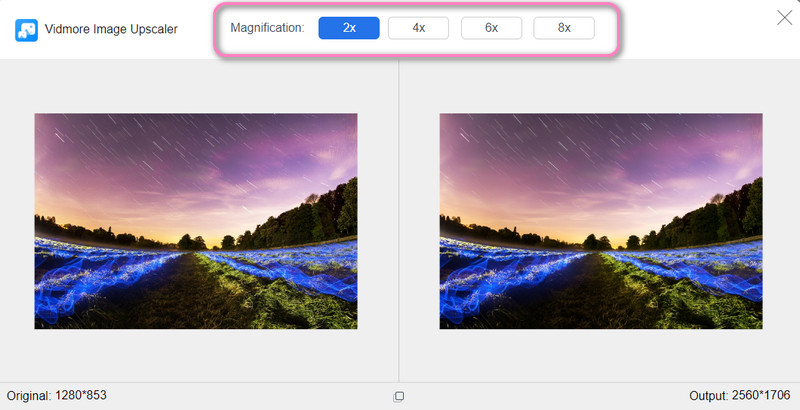
Trinn 3. Forhåndsvis og lagre det endrede bildet
Etter å ha oppskalert bildet, hold musepekeren over bildet for å se detaljene eller endringene i det oppskalerte bildet. Når du er fornøyd med resultatene, klikker du på Lagre knappen nederst i høyre hjørne. For å behandle et annet bilde, trykk ganske enkelt på Nytt bilde nederst i venstre hjørne. Det er hvordan du enkelt kan gjenopprette bilder med lav oppløsning.
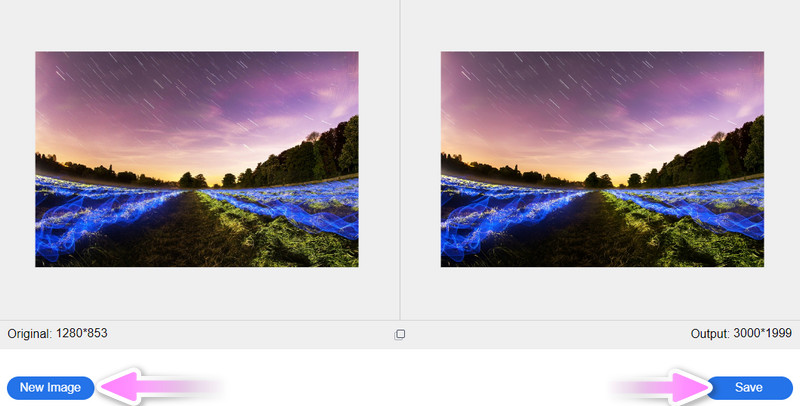
Del 2. Hvordan forbedre bilder med lav piksel ved hjelp av Photoshop
En profesjonell fotoredigerer er også til stor hjelp når det gjelder bildefikser med lav oppløsning. Photoshop kommer med et utall av redigeringsmetoder. Derfor er det mange grafiske designere som bruker det, til og med typiske mennesker som driver med bilderedigering. Til syvende og sist lar det deg justere oppløsningen på bildet ditt. Du kan enten øke eller redusere oppløsningen tilsvarende. I tillegg kan du velge å resample bildet og endre bredden og høyden. Hvis du vil lære hvordan du skarper et lavoppløselig bilde, følg den forenklede veiledningen nedenfor.
Trinn 1. Få appen fra den offisielle nettsiden og installer den på datamaskinen din. Rett etter, få den til å starte og åpne bildet i Photoshop.
Steg 2. På programmets toppmeny velger du Bilde og velg Bildestørrelse alternativ fra utvalget. Deretter utvides dialogboksen. Denne boksen viser dimensjonen til bildet og oppløsningen.
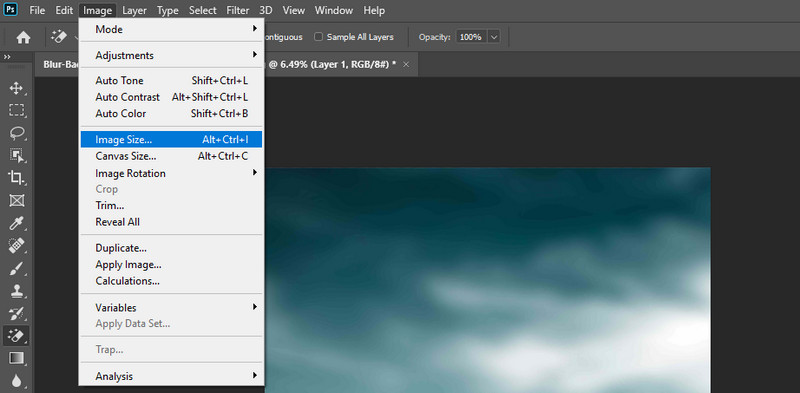
Trinn 3. Hvis bildets oppløsning er 72, endre det til 300 piksler. Du kan velge om du vil resample bildet eller ikke. Når du er ferdig, trykk OK for å lagre endringene.
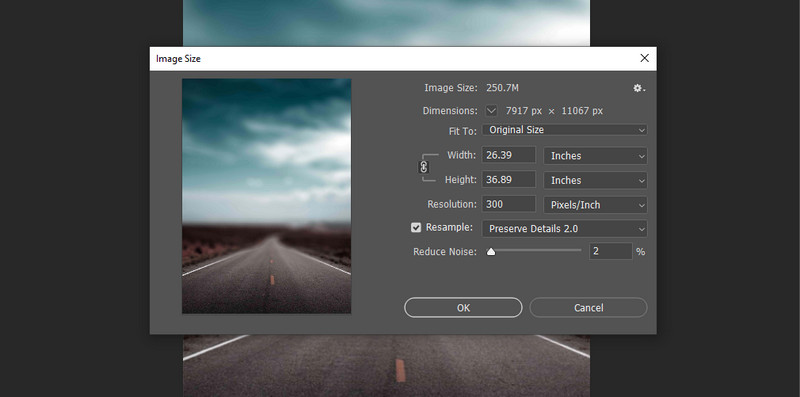
Trinn 4. Du kan lagre det konverterte bildet til høy oppløsning ved å gå til Fil> Lagre som. Angi deretter en fildestinasjon der du ønsker å lagre den. Det er det! Du har nettopp fikset et bilde av lav kvalitet i Photoshop.
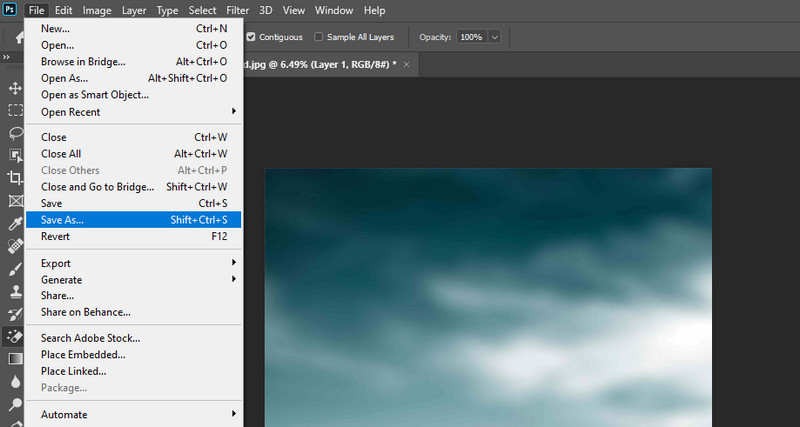
Del 3. Tips for å unngå bilder med lav oppløsning
Det er en haug med faktorer som kan bidra til å gjøre bildet lavoppløselig. Det kan være kamerarystelser, lukker, hastighet eller blenderåpning som er ansvarlig for et lavoppløselig bilde. På den annen side er det forskjellige metoder du kan bruke for å gjenopprette oppløsningen på tapet av piksler. Likevel, som klisjeen sier: "Forebygging er bedre enn kur." Følgende tips vil derfor hjelpe deg med å redusere bilder med lav oppløsning. Sjekk de ut.
◆ Ta bilder i seriemodus.
En mulig løsning for å eliminere bilder med lav oppløsning er å ta flere bilder. Du trenger ikke nøye deg med å ta bare ett bilde om gangen. Du kan bytte til seriemodus og ta flere bilder om gangen.
◆ Kameraet må være stabilt og stille.
Hvis du er tilbøyelig til å miste grepet om telefonen eller kameraet, vil bruk av stativ hjelpe deg. Kameraet må være stille og superstabilt for at du skal unngå kameraristing for å gjøre bildet klart.
◆ Få den optimale lukkerhastigheten.
Du kan også prøve å øke lukkerhastigheten, slik at du kan ta klare, sylskarpe og skarpe bilder.
◆ Still inn kameraets blenderåpning til det største tallet.
Med et mer betydelig antall blenderåpninger vil det være en smal åpning. Ved å bruke denne innstillingen kan du ta bilder med økt dybdeskarphet, og oppnå en klar og skarp forgrunn og bakgrunn.
◆ Unngå å øke størrelsen med betydelige endringer.
Å øke dimensjonen på bilder med mer enn 30 eller 40 prosent resulterer i tap av skarphet. Det er en generell regel for alle bilder.
Del 4. Vanlige spørsmål om forbedring av lavoppløselige bilder
Hvordan kan jeg øke oppløsningen til et bilde på en Android-telefon?
Hvis du vil øke oppløsningen på bilder på Android-telefonen din, kan du ta Photo Resizer. Denne mobilappen hjelper deg med å forbedre bildene og kvaliteten på bildene dine.
Kan endre størrelse på et lite bilde gi meg en høyere oppløsning?
Du har det alltid bedre med et større bilde fordi å endre størrelsen på det til et mindre bilde vil ikke påvirke kvaliteten mye. Likevel, hvis du sitter fast med et lite bilde, kan du bruke Vidmore Free Upscaler Online for å forstørre og forbedre bildets kvalitet.
Hvordan skarper jeg bilder i GIMP?
Åpne bildet ditt i GIMP og til Filtre. Etter det, gå til Forbedre og få tilgang til Sharpen (Unsharp Mask). Juster deretter verdiene for radius, mengde og terskel for å gjøre bildet skarpere.
Konklusjon
Hvis du trenger å lære hvordan gjenopprette bilder med lav oppløsning, vil veiledningene ovenfor hjelpe betydelig. Begge metodene fungerer med 100%. Likevel, når du velger det beste verktøyet, er det best å vurdere faktorer som pris og brukervennlighet. Når det gjelder brukervennlighet, utkonkurrerer Vidmore Free Image Upscaler Online Photoshop fordi verktøyet er utstyrt med AI-teknologi. Dessuten kreves det ingen registrering eller abonnement for å bruke den.


